win10输入法变成繁体了怎么回事_win10输入法变成繁体的解决方法
默认情况下,Win10系统系统输入法就是简体字,可能因为用户不小心按出了组合键Ctrl+Shift+F,把中文输入法会变成繁体。Ctrl+Shift+F快捷键会将默认的win10中文输入法切换为繁体,那么有什么办法恢复呢?针对此疑问,小编来和大家说说win10输入法变成繁体的解决方法。
具体方法如下:
1、再次按下按组合键Ctrl+Shift+F,就能迅速切换回来。也可以通过设置操作。
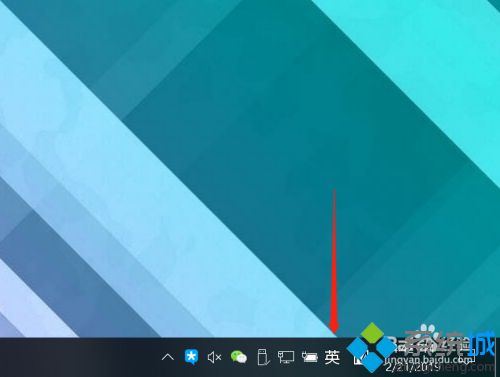
2、鼠标右键单击输入法弹出菜单,选择设置标签。
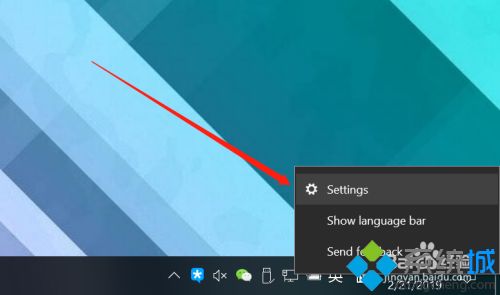
3、在弹出的设置窗口中,选择第一个通用标签。
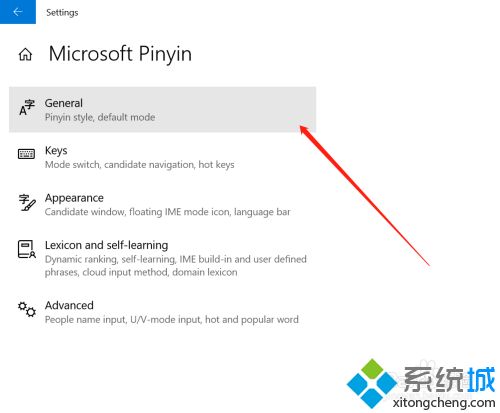
4、进入标签页,下滑找到选择字符集选项。
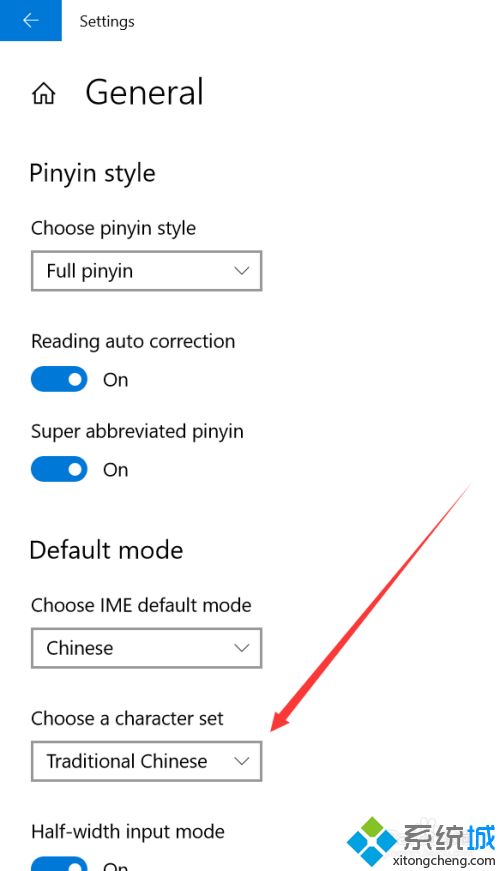
5、点击切换成简体中文后,关闭窗口即可。
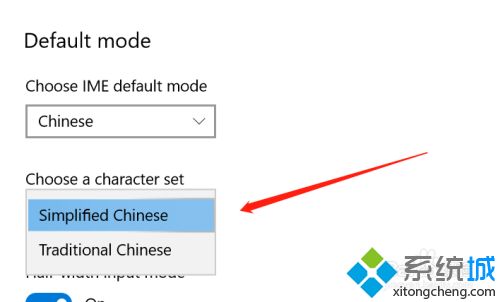
win10输入法变成繁体了是比较常见的故障问题,如果不小心设置之后,可以试试上文教程来恢复!
我告诉你msdn版权声明:以上内容作者已申请原创保护,未经允许不得转载,侵权必究!授权事宜、对本内容有异议或投诉,敬请联系网站管理员,我们将尽快回复您,谢谢合作!










